반응형

구글 애드센스 PIN 번호 입력방법.
구글 애드센스를 시작 한지 10일 만에 지급보류를 보았다.
처음엔 계정자체가 막힌 건가 싶기도 하고, 남들은 부정이 있을 때 발생 한다는데.
난 시작 하자마자 지급보류 글을 보고 좌절 아닌 좌절을 맛본지 벌써 13일 되었네요.
지급보류 구글 애드센스 수익이 10달러 이상 될 때 구글에선 무조건 지급보류를 한다. 이 사실을 몰랐던 쿨펀치는 정말 고민이 많았더랬죠. 지금에서야 원래 그런 거구나 이해를 하게 되었지만 ^^;
아마 구글 애드센스 처음 다시는 분들은 지급보류 첫 경험을 하게 되면 저처럼 내가 먼가? 잘못 한 것은 없나 많은 생각을 하게 될 겁니다.

지급보류 통보를 받게 되면 우선 PIN 번호를 우편으로 신청 하시면 됩니다.
다른 분들은 자동으로 온다고 되어 있지만, 저는 신청을 하는 란을 찾아 신청을 했습니다.
구글 애드센스 홈 탭에서 계정설정/지급설정/ 지급방식, 세금정보를 입력 후 일반적으로 많이들 쓰시는 돈 안 들어가는 우편으로 받아 보아보기로 설 정후 2주간 기다렸네요.
우편으로 PIN 번호를 부여 받았다면 이제 지급보류를 풀어봐야 갰죠?
| 구글 애드센스 PIN 번호 입력방법. |

| Goolgle 애드센스 PIN 번호 4단계 1단계 : www.google.com/adsense/ 페이지에서 신청 시 사용했던 이메일 주소 및 비밀번호로 애드센스 계정에 로그인합니다. 2단계 : 홈 탭을 클릭하고 왼쪽 탐색 막대에서 계정 설정을 클릭합니다. 3단계 : 계정정보 섹션에서 '주소 확익' 링크를 클릭 합니다. 4단계 : 아래에 표시된 대로 PIN을 입력하고 PIN 제출을 클릭합니다. |
구글에서 온 우편으로 4단계에 걸쳐 PIN 번호 입력 방법이 적혀 있네요.
쿨펀치는 좀 더 쉽게 이미지로 설명 드려 보겠습니다.

구글 애드센스 접속 - 바로가기
사용자의 계정으로 로그인

1. 홈 탭을 선택.
2. 계정설정 선택.
3. 주소 인증 선택.

붉은 박스 안에 Google pin 입력란에 핀 번호를 입력한다,

pin 번호 입력 후 pin제출

정상 PIN 번호가 입력되었다면
구글 애드센스 홈 탭에서 계정설정 계정 정보를 부시면 인증 주소 글이 사라진 것을 확인 할 수 있다.
부여 받은 PIN 번호 입력 방법을 알아 봤습니다.
다음 포스팅에서 뵈어요.
쿨펀치의 세상리뷰 는 여러분의 소중한 댓글과 VIEW ON 클릭 구독 클릭이 큰힘이되어.
더 좋은 블로그를 만들 수 있게 하는 원동력이 됩니다.

반응형
'블로그 BOX > 블로그 수익TIP' 카테고리의 다른 글
| 쿨펀치의 세상리뷰 12월 수익 (11) | 2012.01.01 |
|---|---|
| 1월 이벤트 쿨펀치 블로그 이벤트 합니다. (48) | 2012.01.01 |
| 쿨펀치 블로그 12월 이벤트 당첨자 발표 (14) | 2012.01.01 |
| 위드블로그 아이랏 터치펜 리뷰어 당첨 (0) | 2011.12.31 |
| 위드블로그 리뷰어 첫 당첨 (4) | 2011.12.19 |
| 구글 애드센스 PIN번호 기다리는 설레임! (6) | 2011.12.13 |
| 구글 애드센스 12월 중간 결과 보고 (8) | 2011.12.13 |
| 쿨펀치 블로그 이벤트 합니다. (49) | 2011.12.09 |
| revu 레뷰 첫 리뷰 당첨 (6) | 2011.12.07 |
| 구글 애드센스 최적의 광고위치는? (6) | 2011.12.02 |
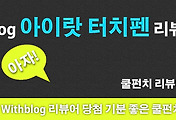
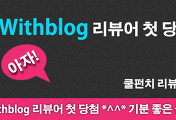


댓글